
时间:2021-03-28 04:48:06 来源:www.win10xitong.com 作者:win10
大家都知道,我们生活中离不开电脑,在使用电脑的过程可能就会碰到Win10重启后都还原了解决方法的问题,新手用户往往在遇到Win10重启后都还原了解决方法情况的时候就束手无策了,不知道如何是好,如果你暂时身边没有懂这方面的人才处理这个Win10重启后都还原了解决方法问题我们可以按照这个步骤来解决:1、首先右击桌面的此电脑,点击打开"管理"。2、随后在管理窗口中展开"本地用户和组——>用户"就很容易的把这个问题处理掉了。好了,没有图可能不好理解,下面我们再一起来看看Win10重启后都还原了解决方法的处理举措。
推荐系统下载:系统之家Win10纯净版
Win10在重新启动后恢复了解决方案:
1.首先,右键单击桌面上的这台电脑,然后单击打开“管理”。
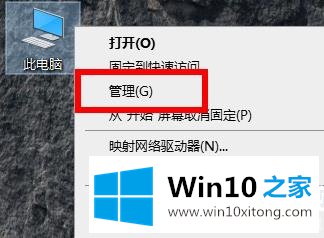
2.然后在管理窗口中展开“本地用户和组——用户”。
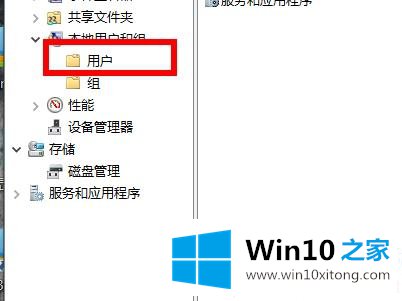
3.右键单击右侧的空白处,选择“新用户”以创建新用户。
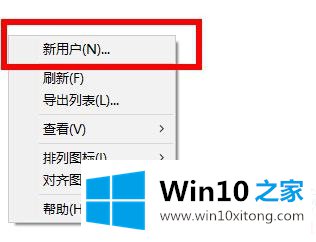
4.完成后,右键单击新用户选择“属性”,选择“属于”,然后单击“添加”,输入“管理员”,然后单击“确定”添加管理员权限。
5.建立成功后,可以用新用户重启电脑解决问题。
以上是win10 Home重启win10后带给你的解决方案。记得先创建一个新用户。想了解更多问题,请收藏Win10 Home。欢迎查看。
上面的文章非常详细的讲了Win10重启后都还原了解决方法的处理举措,我们非常感谢大家对我们网站的支持,谢谢。